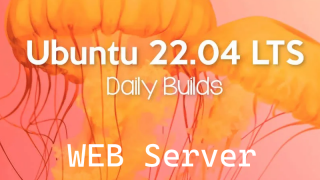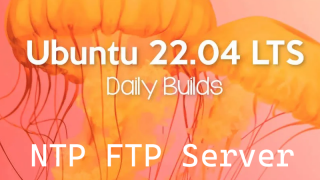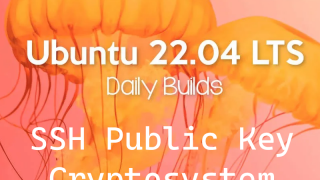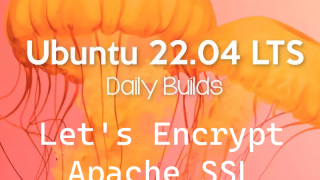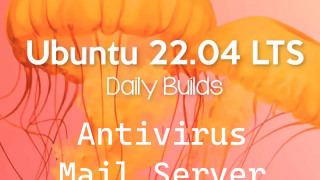 Ubuntu22.04
Ubuntu22.04 Ubuntu22.04 Server : ウイルス対策 , Mail Server
1.ウイルス対策ソフトClamav導入1.1 インストール# apt install clamav clamav-daemon尚、clamav関連の設定ファイルは、/etc/clamav/フォルダにインストールされる1.2 ウイルス定義の更新# systemctl stop clamav-freshclam # freshclamSat May 21 20:44:38 2022 -> ClamAV update process started at Sat May 21 20:44:38 2022Sat May 21 20:44:38 2022 -> daily database available for update (local version: 26547, remote